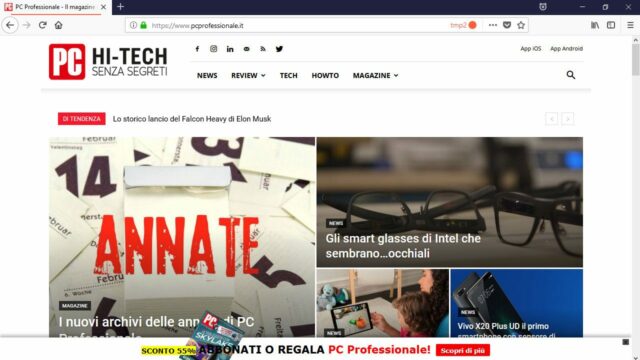Il browser di Mozilla integra da tempo una tecnologia chiamata containers, che permette di aprire sessioni di navigazione separate e isolate tra loro, con cache, cookie e altri dati di navigazione distinti. È una funzione simile a quella della navigazione in incognito, ma ha caratteristiche leggermente diverse e si sposa meglio con alcuni casi d’uso specifici: ad esempio, è ideale per effettuare il login con due account diversi allo stesso sito o per aggirare i paywall. Rispetto alla navigazione in incognito, infatti, le sessioni di navigazione inserite nei container possono accedere ai segnalibri, alle password e alla cronologia di navigazione. Per utilizzarli al meglio è opportuno affidarsi a un’estensione dedicata, come Temporary Containers. Ecco come installarla e utilizzarla.
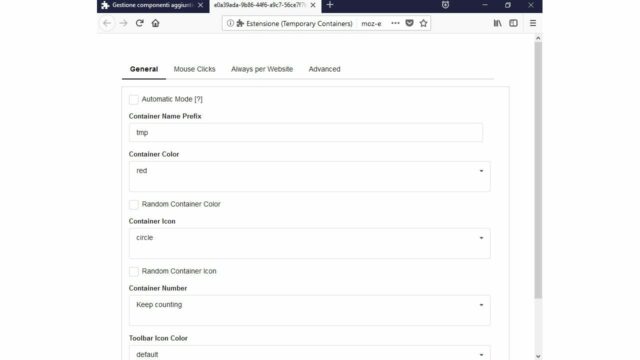
La scheda General comprende alcune impostazioni estetiche (colore del container, forma dell’icona e così via) ma all’inizio della pagina si trova la voce Automatic Mode, che in pratica attiva i container per tutte le nuove sessioni di navigazione.
L’installazione segue il procedimento tradizionale: aprite Firefox e raggiungete la pagina delle estensioni, per esempio con la scorciatoia da tastiera Ctrl+Alt+A; digitate temporary containers nella casella di ricerca in alto a destra, fate clic sul pulsante Installa accanto al primo risultato della ricerca e confermate l’intenzione di installare l’estensione nella finestra di dialogo successiva. Una volta completato il download fate clic su Opzioni accanto al nome dell’estensione per raggiungere la pagina di configurazione. La scheda General comprende alcune impostazioni estetiche (colore del container, forma dell’icona e così via) ma all’inizio della pagina si trova la voce Automatic Mode, che in pratica attiva i container per tutte le nuove sessioni di navigazione. Un’alternativa meno estrema è accessibile nella scheda Always per Website, che consente di impostare alcune regole per aprire nei container soltanto i siti specificati. L’estensione aggiunge anche un’icona alla barra del titolo del browser; basta un clic su di essa per aprire una nuova scheda all’interno di un container.